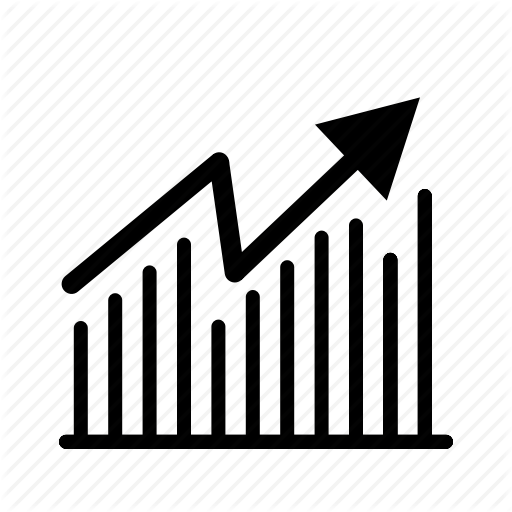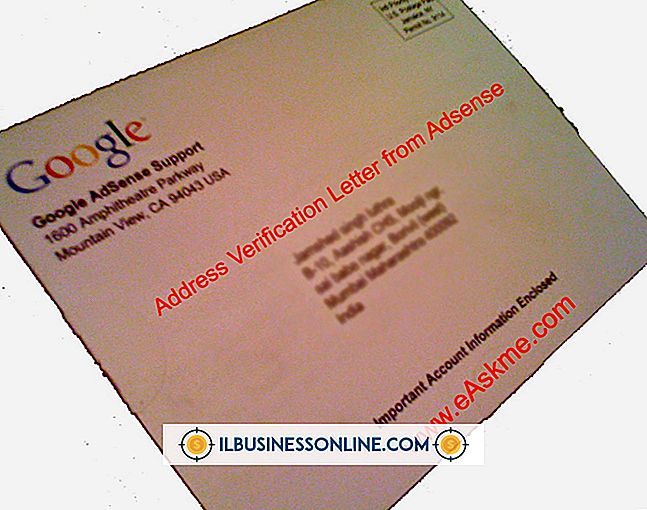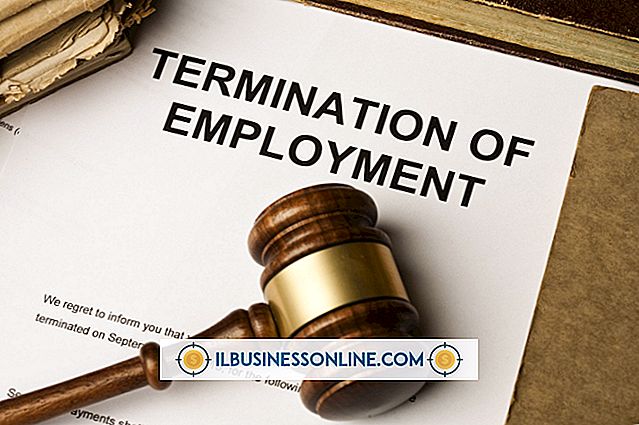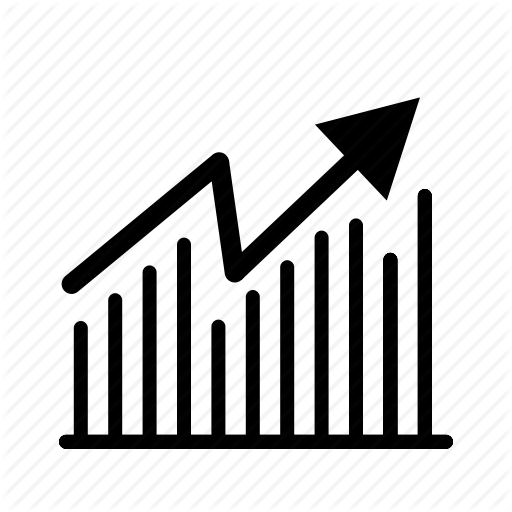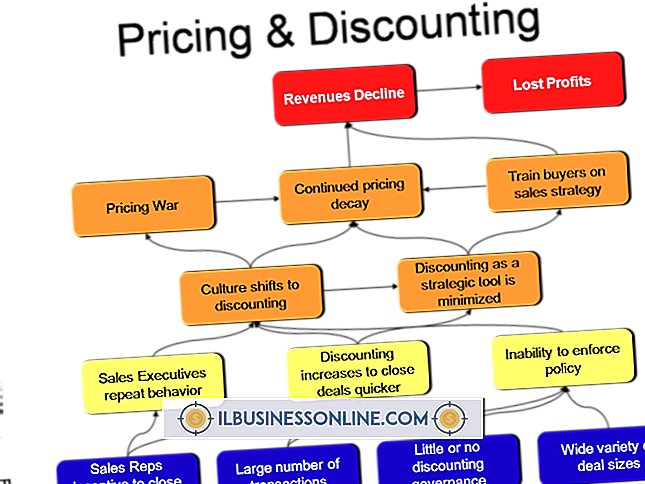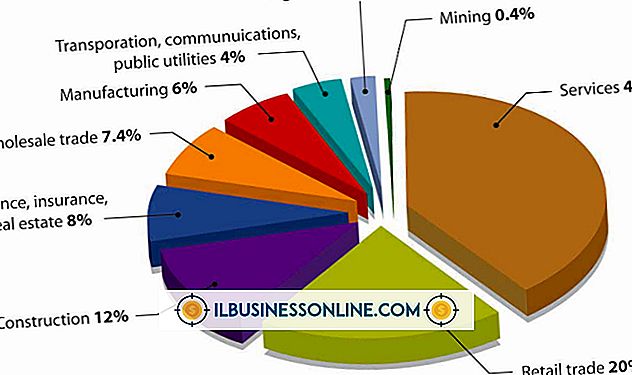Så här faxar du direkt till en PDF-fil

Faxar skickas traditionellt direkt till en faxmaskin; Mottagaren tar emot en tryckt kopia. För småföretag som vill uppmuntra miljövänliga miljöer är det vettigt att faxa till en PDF istället för att skicka en fysisk kopia. PDF-fax anländer i en e-postinmatning istället för en fysisk faxmaskin. Detta gör det bekvämare för kunderna eftersom inte alla kunder äger en faxmaskin. De flesta användare har redan laddat ner och installerat Adobe Reader eller ett liknande PDF-program, eftersom många banker, webbplatser och till och med datoranvisningar finns i PDF-format. Genom att använda en betald online-faxtjänst kan företag faxa en PDF direkt till e-post eller ett integrerat faxprogram.
eFax
1.
Klicka på fliken "Kom igång" i navigeringsfältet eFax.
2.
Skriv in din postnummer i postnummeret "United States", eller använd fliken "International" för ett internationellt nummer. Välj faxtillägget närmast på plats till ditt företag. Klicka på "Fortsätt" och välj ett tillgängligt faxnummer på nästa sida.
3.
Ange din information i rutan "Din information" och klicka på "Du har nästan slutförts." Slutför registreringsprocessen genom att ange din kreditkortsinformation för den månatliga tjänsten och välj knappen "Starta fax".
4.
Hämta och installera faxprogrammet från eFax. Följ anvisningarna och ange ditt användarnamn och lösenord när du blir ombedd.
5.
Ange mottagarens telefonnummer med riktnummer och prefix 1 i avsändarfältet på din e-postklient. Följ telefonnumret med "@ efaxsend.com" -tillägget.
6.
Fäst ditt dokument till e-postklienten och skicka ditt fax. Klienten kommer att ta emot dokumentet via eFax Messenger-programmet eller den fysiska faxen om de inte har ett eFax Messenger-konto. När de tagits emot via eFax Messenger-programmet kan de välja alternativet "PDF" för att visa dokumentet som en PDF-fil.
Metro Fax
1.
Registrera dig för ett konto på MetroFax webbplats genom att ange din platsinformation och klicka på knappen "Få ett faxnummer". Välj en faxplan baserat på hur många fax du tänker skicka per månad och följ anvisningarna för att ställa in ditt konto.
2.
Hämta och installera MetroFax-programvaran genom att dubbelklicka på installationsikonen och följ anvisningarna.
3.
Öppna din e-postklient och skriv ett 10-siffrigt faxnummer i avsändarrutan följt av "@ metrofax.com".
4.
Ange en ämnesrad och ett meddelande i e-posttextområdet. Denna information visas som försättsblad till avsändaren.
5.
Fäst en PDF-fil till e-postmeddelandet och tryck på "Skicka" eller motsvarande alternativ i ditt e-postprogram. Mottagaren tar emot faxet via sin fysiska faxmaskin eller MetroFax-mjukvarukontot som en PDF-fil.
Grön fax
1.
Skapa ett konto på GreenFax webbplats genom att klicka på "SignUp" fliken i navigeringsmenyn och välja en plan som passar dina behov. Klicka på "Nästa", skriv in din personliga information och fortsätt att följa anvisningarna för att skapa ditt konto.
2.
Öppna din e-postklient och skriv in den kod du skickade under registreringen i rutan Ämne i din e-postklient.
3.
Ange mottagarens 10-siffriga faxnummer i fältet "Sender" i din e-postklient följt av "@ GreenFax.com."
4.
Skriv ett textmeddelande till försättsbladet och bifoga ditt dokument till e-postmeddelandet. Din mottagare kommer att få din fil via sin faxmaskin, eller som en PDF-fil från deras GreenFax.com-konto.
tips
- Snarare än att skicka ett fax med en PDF, kan du maila PDF direkt till mottagaren om du känner till sin e-postadress och mottagarens e-postklient accepterar bilagor.
- När det gäller att skicka ett fax med PDF-dokument finns inte fria alternativ från publiceringsdatumet. Du kan dock skicka ett gratis fax till en vanlig skrivare med FaxZero.com, MyFax.com eller GotFreeFax.com.